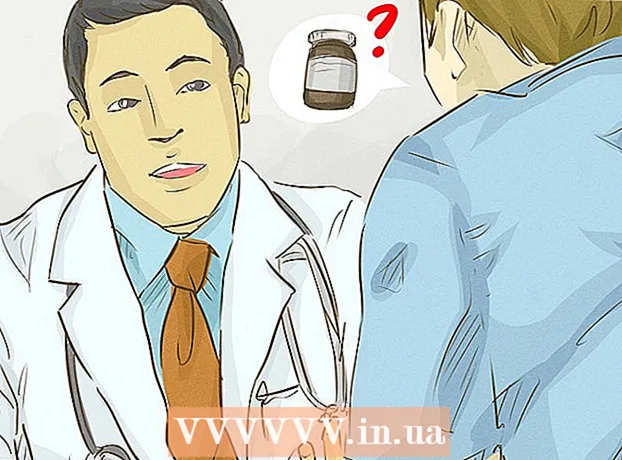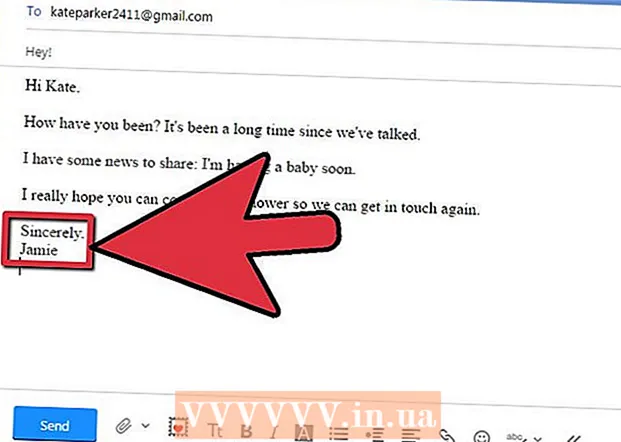लेखक:
Florence Bailey
निर्माण की तारीख:
19 जुलूस 2021
डेट अपडेट करें:
1 जुलाई 2024

विषय
- कदम
- विधि 1 में से 3: Adobe Reader DC का उपयोग करना
- विधि 2 में से 3: Adobe Reader XI का उपयोग करना
- विधि 3 में से 3: Mac OS X पर पूर्वावलोकन का उपयोग करना
यह लेख आपको दिखाएगा कि पीडीएफ दस्तावेज़ में टेक्स्ट कैसे जोड़ा जाए।
कदम
विधि 1 में से 3: Adobe Reader DC का उपयोग करना
 1 एक पीडीएफ दस्तावेज़ खोलें। ऐसा करने के लिए, सफेद "ए" आइकन पर क्लिक करके एडोब रीडर खोलें। फिर, स्क्रीन के शीर्ष पर स्थित मेनू बार से, फ़ाइल> खोलें पर क्लिक करें, अपनी इच्छित PDF का चयन करें और फिर खोलें पर क्लिक करें।
1 एक पीडीएफ दस्तावेज़ खोलें। ऐसा करने के लिए, सफेद "ए" आइकन पर क्लिक करके एडोब रीडर खोलें। फिर, स्क्रीन के शीर्ष पर स्थित मेनू बार से, फ़ाइल> खोलें पर क्लिक करें, अपनी इच्छित PDF का चयन करें और फिर खोलें पर क्लिक करें। - यदि आपके कंप्यूटर पर Adobe Reader स्थापित नहीं है, तो इस प्रोग्राम को get.adobe.com/reader पर निःशुल्क डाउनलोड करें और इसे स्थापित करें; यह विंडोज, मैक ओएस एक्स और एंड्रॉइड के साथ संगत है।
 2 पर क्लिक करें उपकरण. यह मेनू विंडो के ऊपरी-बाएँ कोने में है।
2 पर क्लिक करें उपकरण. यह मेनू विंडो के ऊपरी-बाएँ कोने में है।  3 पर क्लिक करें भरें और साइन करें. यह एक पेंसिल के आकार का आइकन है जो विंडो के ऊपर बाईं ओर है।
3 पर क्लिक करें भरें और साइन करें. यह एक पेंसिल के आकार का आइकन है जो विंडो के ऊपर बाईं ओर है।  4 विंडो के शीर्ष पर "अब" आइकन पर क्लिक करें।
4 विंडो के शीर्ष पर "अब" आइकन पर क्लिक करें। 5 दस्तावेज़ में, जहाँ आप टेक्स्ट जोड़ना चाहते हैं, वहाँ क्लिक करें। एक डायलॉग बॉक्स खुलेगा।
5 दस्तावेज़ में, जहाँ आप टेक्स्ट जोड़ना चाहते हैं, वहाँ क्लिक करें। एक डायलॉग बॉक्स खुलेगा।  6 पाठ का आकार निर्धारित करें। टेक्स्ट के आकार को कम करने के लिए छोटे "ए" आइकन पर क्लिक करें। टेक्स्ट का आकार बढ़ाने के लिए बड़े "ए" आइकन पर क्लिक करें।
6 पाठ का आकार निर्धारित करें। टेक्स्ट के आकार को कम करने के लिए छोटे "ए" आइकन पर क्लिक करें। टेक्स्ट का आकार बढ़ाने के लिए बड़े "ए" आइकन पर क्लिक करें।  7 डायलॉग बॉक्स में टेक्स्ट टाइप या पेस्ट करें पर क्लिक करें।
7 डायलॉग बॉक्स में टेक्स्ट टाइप या पेस्ट करें पर क्लिक करें। 8 मनचाहा टेक्स्ट डालें.
8 मनचाहा टेक्स्ट डालें. 9 डायलॉग बॉक्स के बाहर दस्तावेज़ पर क्लिक करें।
9 डायलॉग बॉक्स के बाहर दस्तावेज़ पर क्लिक करें। 10 मेनू बार पर, क्लिक करें फ़ाइल > सहेजें. जोड़ा गया पाठ पीडीएफ दस्तावेज़ में सहेजा जाएगा।
10 मेनू बार पर, क्लिक करें फ़ाइल > सहेजें. जोड़ा गया पाठ पीडीएफ दस्तावेज़ में सहेजा जाएगा।
विधि 2 में से 3: Adobe Reader XI का उपयोग करना
 1 एक पीडीएफ दस्तावेज़ खोलें। ऐसा करने के लिए, सफेद "ए" आइकन पर क्लिक करके एडोब रीडर खोलें। फिर, स्क्रीन के शीर्ष पर मेनू बार से, फ़ाइल> खोलें पर क्लिक करें, अपनी इच्छित पीडीएफ चुनें और फिर खोलें पर क्लिक करें।
1 एक पीडीएफ दस्तावेज़ खोलें। ऐसा करने के लिए, सफेद "ए" आइकन पर क्लिक करके एडोब रीडर खोलें। फिर, स्क्रीन के शीर्ष पर मेनू बार से, फ़ाइल> खोलें पर क्लिक करें, अपनी इच्छित पीडीएफ चुनें और फिर खोलें पर क्लिक करें। - यदि आपके कंप्यूटर पर Adobe Reader नहीं है, तो इस प्रोग्राम को get.adobe.com/reader पर निःशुल्क डाउनलोड करें और इसे इंस्टॉल करें; यह विंडोज, मैक ओएस एक्स और एंड्रॉइड के साथ संगत है।
 2 पर क्लिक करें भरें और साइन करें. यह टैब विंडो के ऊपरी दाएं कोने में है।
2 पर क्लिक करें भरें और साइन करें. यह टैब विंडो के ऊपरी दाएं कोने में है।  3 पर क्लिक करें शब्द जोड़ें. यह फिल एंड साइन मेनू में टी-आकार के आइकन के बगल में है।
3 पर क्लिक करें शब्द जोड़ें. यह फिल एंड साइन मेनू में टी-आकार के आइकन के बगल में है। - यदि आपको यह विकल्प दिखाई नहीं देता है, तो मेनू का विस्तार करने के लिए फिल एंड साइन विकल्प के बगल में स्थित छोटे त्रिकोण पर क्लिक करें।
 4 दस्तावेज़ में, जहाँ आप टेक्स्ट जोड़ना चाहते हैं, वहाँ क्लिक करें। एक डायलॉग बॉक्स खुलेगा और जहां आपने क्लिक किया था वहां कर्सर प्रदर्शित होगा।
4 दस्तावेज़ में, जहाँ आप टेक्स्ट जोड़ना चाहते हैं, वहाँ क्लिक करें। एक डायलॉग बॉक्स खुलेगा और जहां आपने क्लिक किया था वहां कर्सर प्रदर्शित होगा।  5 संवाद बॉक्स में ड्रॉप-डाउन मेनू से एक फ़ॉन्ट चुनें।
5 संवाद बॉक्स में ड्रॉप-डाउन मेनू से एक फ़ॉन्ट चुनें। 6 फ़ॉन्ट आकार सेट करें। फ़ॉन्ट नाम के दाईं ओर स्थित बॉक्स में इच्छित आकार दर्ज करें।
6 फ़ॉन्ट आकार सेट करें। फ़ॉन्ट नाम के दाईं ओर स्थित बॉक्स में इच्छित आकार दर्ज करें।  7 टेक्स्ट का रंग बदलने के लिए चौकोर फ्रेम में "T" -शेप्ड आइकन पर क्लिक करें।
7 टेक्स्ट का रंग बदलने के लिए चौकोर फ्रेम में "T" -शेप्ड आइकन पर क्लिक करें। 8 ब्लिंकिंग कर्सर के आगे दस्तावेज़ पर क्लिक करें।
8 ब्लिंकिंग कर्सर के आगे दस्तावेज़ पर क्लिक करें। 9 मनचाहा टेक्स्ट डालें.
9 मनचाहा टेक्स्ट डालें. 10 पर क्लिक करें एक्स. यह डायलॉग बॉक्स के ऊपरी-बाएँ कोने में है।
10 पर क्लिक करें एक्स. यह डायलॉग बॉक्स के ऊपरी-बाएँ कोने में है।  11 मेनू बार पर, क्लिक करें फ़ाइल > सहेजें. जोड़ा गया पाठ पीडीएफ दस्तावेज़ में सहेजा जाएगा।
11 मेनू बार पर, क्लिक करें फ़ाइल > सहेजें. जोड़ा गया पाठ पीडीएफ दस्तावेज़ में सहेजा जाएगा।
विधि 3 में से 3: Mac OS X पर पूर्वावलोकन का उपयोग करना
 1 पूर्वावलोकन में पीडीएफ दस्तावेज़ खोलें। ऐसा करने के लिए, इस प्रोग्राम के आइकन पर डबल-क्लिक करें, जो नीले रंग की पृष्ठभूमि पर छवियों को ओवरलैप करने जैसा दिखता है। फिर, स्क्रीन के शीर्ष पर मेनू बार से, फ़ाइल> खोलें पर क्लिक करें, अपनी इच्छित पीडीएफ चुनें और फिर खोलें पर क्लिक करें।
1 पूर्वावलोकन में पीडीएफ दस्तावेज़ खोलें। ऐसा करने के लिए, इस प्रोग्राम के आइकन पर डबल-क्लिक करें, जो नीले रंग की पृष्ठभूमि पर छवियों को ओवरलैप करने जैसा दिखता है। फिर, स्क्रीन के शीर्ष पर मेनू बार से, फ़ाइल> खोलें पर क्लिक करें, अपनी इच्छित पीडीएफ चुनें और फिर खोलें पर क्लिक करें। - पूर्वावलोकन मैक ओएस के अधिकांश संस्करणों पर पहले से स्थापित एक छवि दर्शक है।
 2 पर क्लिक करें उपकरण स्क्रीन के शीर्ष पर मेनू बार से।
2 पर क्लिक करें उपकरण स्क्रीन के शीर्ष पर मेनू बार से। 3 पर क्लिक करें नोट्स (संपादित करें). यह ड्रॉपडाउन मेनू के बीच में है।
3 पर क्लिक करें नोट्स (संपादित करें). यह ड्रॉपडाउन मेनू के बीच में है।  4 पर क्लिक करें मूलपाठ. यह ड्रॉपडाउन मेनू के बीच में है। दस्तावेज़ के बीच में "टेक्स्ट" शब्द वाला एक टेक्स्ट बॉक्स दिखाई देता है।
4 पर क्लिक करें मूलपाठ. यह ड्रॉपडाउन मेनू के बीच में है। दस्तावेज़ के बीच में "टेक्स्ट" शब्द वाला एक टेक्स्ट बॉक्स दिखाई देता है।  5 आप जहां चाहें टेक्स्ट बॉक्स को ड्रैग करें।
5 आप जहां चाहें टेक्स्ट बॉक्स को ड्रैग करें। 6 पर क्लिक करें ए. यह बटन दस्तावेज़ के ऊपर टूलबार के दाईं ओर है। एक डायलॉग बॉक्स खुलेगा।
6 पर क्लिक करें ए. यह बटन दस्तावेज़ के ऊपर टूलबार के दाईं ओर है। एक डायलॉग बॉक्स खुलेगा। - फ़ॉन्ट बदलने के लिए फ़ॉन्ट की ड्रॉपडाउन सूची खोलें।
- टेक्स्ट का रंग बदलने के लिए रंगीन आयत पर क्लिक करें।
- टेक्स्ट का आकार बदलने के लिए फ़ॉन्ट आकार पर क्लिक करें।
- टेक्स्ट को बोल्ड करने के लिए "बी" दबाएं; पाठ को इटैलिक बनाने के लिए "I"; पाठ को रेखांकित करने के लिए "यू"।
- टेक्स्ट को संरेखित करने के लिए डायलॉग बॉक्स के निचले भाग में स्थित बटनों का उपयोग करें।
 7 "टेक्स्ट" शब्द पर डबल क्लिक करें।
7 "टेक्स्ट" शब्द पर डबल क्लिक करें। 8 मनचाहा टेक्स्ट डालें.
8 मनचाहा टेक्स्ट डालें. 9 मेनू बार पर, क्लिक करें फ़ाइल > सहेजें. जोड़ा गया पाठ पीडीएफ दस्तावेज़ में सहेजा जाएगा।
9 मेनू बार पर, क्लिक करें फ़ाइल > सहेजें. जोड़ा गया पाठ पीडीएफ दस्तावेज़ में सहेजा जाएगा।